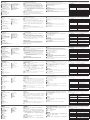A página está carregando ...

Consola LCD CL3700 USB HDMI de pouca profundidade de single rail
www.aten.com
CL3700 Kısa Derin USB HDMI Tekli Ray LCD Konsolu
www.aten.com
Jednoszynowa płytka konsola LCD USB HDMI CL3700
www.aten.com
USB HDMI-консоль CL3700 невеликої глибини з однорейкова та РК-дисплеєм
www.aten.com
サポートお問合せ窓口:+81-3-5615-5811
CL3700 USB HDMI シングルスライド LCD コンソール(ショートタイプ)
www.aten.com
www.aten.com
技術服務專線:+886-2-8692-6959
CL3700 短機身 USB HDMI 單滑軌 LCD 控制端
CL3700 短版 USB HDMI 单滑轨 LCD 控制端
www.aten.com
电话支持:
+86-400-810-0-810
CL3700 숏 뎁스 USB HDMI 싱글레일 LCD 콘솔
www.aten.com
Phone: +82-2-467-6789
A
Огляд обладнання
Вигляд спереду
1
Верхня рукоятка з фіксатором
2
Модуль РК-дисплея
3
Засоби керування РК-дисплеєм
4
Кнопка увімкнення / вимкнення
РК-дисплея
5
Перемикач оновлення
вбудованого програмного
забезпечення
6
Порт оновлення вбудованого
програмного забезпечення
Вид сзаду
1
Роз'єм живлення
2
Вимикач живлення
3
Секція зовнішньої консолі
4
Секція портів KVM до ЦП
5
Клема заземлення
Встановлення обладнання
B
Підвішування на стандартну стійку
1
Прикріпіть ліву та праву монтажні скобки до задньої стійки,
встановивши чотири гвинти у петлі для закріплення їх на місці.
2
Удвох з помічником вставте CL3700, вставивши ліву та праву
пересувні рейки у монтажні скобки. Поки одна людина та кронштейни
тримають вагу CL3700, друга людина встановлює чотири гвинти у
передні петлі для закріплення модуля на передній панелі стійки.
Примітка: Залиште щонайменше по 5,1 см з кожного боку для належної
вентиляції, та щонайменше 12,7 см з заднього боку для шнура
живлення та кабелю.
C
Приєднайте кабелі
1
Підключіть роз'єми HDMI та USB Type B кабелю KVM у порти KVM,
розташовані в розділі процесора на задній панелі CL3700.
2
Підключіть роз'єми USB Type A та HDMI кабелю KVM до відповідних
портів комп'ютера.
3
В разі встановлення зовнішньої консолі підключіть клавіатуру, мишу та
монітор до відповідних портів на секції консолі CL3700.
4
Підключіть один кінець кабелю живлення CL3700 до розетки живлення
CL3700, а інший кінець до джерела живлення.
5
Увімкніть інсталяцію KVM.
6
Увімкніть живлення CL3700.
D
Робота
1
Відкривання консолі
Потягніть фіксатор на верхній рукоятці. Витягніть модуль консолі, щоб він
зафіксувався на місці, а потім підніміть кришку модуля РК-дисплея.
2
Закривання консолі
Щоб закрити консоль, опустіть модуль РК-дисплея до тих пір, поки він не
стане плоским, та повністю втягніть консоль.
7
Перемикач скидання
8
Світлодіоди фіксаторів
9
Петлі підвішування на стійку
10
Світлодіод живлення
11
Порт USB
12
Сенсорна панель
13
Модуль клавіатури
14
Індикатор світлодіодного
підсвічування
Клавіші швидкого доступу
Натискайте клавіші послідовно – по одній клавіші, спочатку [Ctrl], потім
[Alt], потім [Shift], тощо.
Комбінація Дія
[Ctrl] [Alt] [Shift] [P] [C] [Enter] Щоб вибрати нормальний режим (ПК, тощо).
[Ctrl] [Alt] [Shift] [M] [A] [C] [Enter] Щоб вибрати Mac
[Ctrl] [Alt] [Shift] [S] [U] [N] [Enter] Щоб вибрати SUN
[Ctrl] [Alt] [Shift]
[u] [p] [g] [r] [a] [d] [e] [Enter]
Активація режиму оновлення вбудованого програмного
забезпечення.
Примітка: Ця послідовність клавіш швидкого доступу
працює тільки тоді, коли перемикач відновлення
оновлення вбудованого програмного
забезпечення знаходиться у нормальному
положенні.
[Ctrl] [Alt] [Shift] [L] [Enter]
Увімкнути локальну консоль (РК-дисплей зі світлодіодним
підсвічуванням), вимкнути віддалену (зовнішню) консоль.
[Ctrl] [Alt] [Shift] [R] [Enter]
Увімкнути віддалену (зовнішню) консоль, вимкнути локальну
консоль (РК-дисплей зі світлодіодним підсвічуванням).
[Ctrl] [Alt] [Shift] [L] [R] [Enter] або
[Ctrl] [Alt] [Shift] [R] [L] [Enter]
Увімкнути обидві консолі (за умовчанням).
[Ctrl] [Alt] [Shift] [U] [M] [Enter]
Переключити передній порт USB в режим миші (функція
миші вмикається негайно після переключення в режим
USB-миші).
[Ctrl] [Alt] [Shift] [U] [P] [Enter]
Переключити передній порт USB в режим периферійного
пристрою.
A
Revisão do hardware
Vista frontal
1
Manípulo superior com barra de
libertação
2
Módulo LCD
3
Controlos LCD
4
Botão Ligar/Desligar LCD
5
Interruptor de Actualização de
Firmware
6
Porta de Actualização de Firmware
7
Botão de reinicialização
Vista traseira
1
Tomada de alimentação
2
Interruptor de energia
3
Secção da consola externa
4
Secção da porta KVM para CPU
5
Terminal de ligação terra
Instalação do hardware
B
Montagem em bastidor padrão
1
Prenda as suportes de montagem esquerda e direita à parte traseira do rack
instalando quatro parafusos às linguetas para as fixar.
2
Duas pessoas inserem o CL3700, deslizando-o para as barras laterais esquerda
e direita nos suportes de montagem. Enquanto uma pessoa segura nos
suportes e no peso da CL3700, uma segunda pessoa deverá instalar quatro
parafusos nas linguetas frontais para fixar o módulo à parte frontal do rack.
Nota: Permita cerca de 5,1 cm em cada lado para ventilação apropriada, e, pelo
menos, 12,7 cm na parte de trás para o cabo de alimentação.
C
Ligue os cabos
1
Ligue os conectores HDMI e USB Tipo B de um cabo KVM às portas KVM
localizadas na secção CPU da parte traseira da CL3700.
2
Ligue os conectores USB Tipo A e HDMI do cabo KVM às portas respetivas de
um computador.
3
Se está a instalar uma consola externa, ligue o teclado, rato, monitor nas
portas respectivas na Secção da consola do CL3700.
4
Ligue uma ponta do cabo de alimentação de CL3700 à tomada de
alimentação de CL3700 e a outra ponta a uma fonte de alimentação.
5
Ligue o KVM.
6
Ligue a CL3700.
D
Operação
1
Abertura da consola
Puxe a barra de libertação no manípulo superior. Deslize o módulo de consola
para fora até que faça um clique, e levante depois a tampa do módulo LCD.
2
Fecho da consola
Para fechar a consola, baixe o módulo LCD até ficar plano, e empurre a consola
totalmente para dentro.
8
Bloquear LEDs
9
Separadores de montagem em
bastidor
10
LED de alimentação
11
Porta USB
12
Touchpad
13
Módulo do teclado
14
Luz de iluminação LED
Teclas de atalho
Prima as teclas em sequência – uma tecla de cada vez, primeiro [Ctrl], depois
[Alt], depois [Shift], etc.
Combinação Ação
[Ctrl] [Alt] [Shift] [P] [C] [Enter] Para seleccionar o modo normal (PC, etc.).
[Ctrl] [Alt] [Shift] [M] [A] [C] [Enter] Para seleccionar Mac
[Ctrl] [Alt] [Shift] [S] [U] [N] [Enter] Para seleccionar SUN
[Ctrl] [Alt] [Shift]
[u] [p] [g] [r] [a] [d] [e] [Enter]
Activa o modo de actualização de firmware.
Nota: Esta sequência de tecla de atalho funciona
apenas quando o Interruptor de Recuperação
de actualização de firmware está na posição
normal.
[Ctrl] [Alt] [Shift] [L] [Enter]
Activa a consola local (LCD iluminação LED); Desactiva
a consola remota (externa).
[Ctrl] [Alt] [Shift] [R] [Enter]
Activa a consola remota (externa); Desactiva a consola
local (LCD iluminação LED).
[Ctrl] [Alt] [Shift] [L] [R] [Enter] ou
[Ctrl] [Alt] [Shift] [R] [L] [Enter]
Activa as duas consolas (predefinição).
[Ctrl] [Alt] [Shift] [U] [M] [Enter]
Configura a porta USB frontal para o modo rato (a
funcionalidade do rato é imediatamente activada
depois de alterar para o modo rato USB).
[Ctrl] [Alt] [Shift] [U] [P] [Enter] Configura a porta USB frontal para o modo periférico.
A
Donanım İnceleme
Önden Görünüm
1
Serbest Bırakma Çubuğu ile
Üst Sap
2
LCD Modülü
3
LCD Kontrolleri
4
LCD Açma/Kapama Düğmesi
5
Bellenim Yükseltme Anahtarı
6
Bellenim Yükseltme Bağlantı
Noktası
7
Sıfırlama Svici
Arka Görünüm
1
Güç Soketi
2
Güç Düğmesi
3
Harici Konsol Bölümü
4
CPU için KVM Bağlantı Noktası Seçimi
5
Topraklama Terminali
Donanım Kurulumu
B
Standart Raf Montajı
1
Sol ve sağ montaj braketlerini rafın arkasına takın ve tırnakları yerine
sabitlemek için dört vidayı takın.
2
Sol ve sağ yan çubuklarını montaj braketlerine kaydırarak iki kişi ile
CL3700'ü takın. Bir kişi ve braketler CL3700'ün ağırlığını tutarken, modülü
rafın ön tarafına sabitlemek için ikinci bir kişinin ön tırnaklara dört vida
takın.
Not: Uygun havalandırma için her iki tarafta en az 5,1 cm ve güç kablosu ve
kablo açıklığı için arkada en az 12,7 cm bırakın.
C
Kabloları Bağla
1
Bir KVM kablosunun HDMI ve USB Tip B konektörlerini CL3700'ün
arkasındaki CPU bölümünde bulunan KVM bağlantı noktalarına takın.
2
KVM kablosunun USB Tip A ve HDMI konektörlerini bilgisayarın ilgili
bağlantı noktalarına takın.
3
Harici bir konsol takıyorsanız, klavye, fare ve monitörü CL3700'ün Konsol
Bölümündeki ilgili bağlantı noktalarına takın.
4
CL3700’ün güç kablosunun bir ucunu CL3700’ün elektrik prizine, diğer
ucunu da bir güç kaynağına takın.
5
KVM kurulumuna güç verin.
6
CL3700'e giden gücü açın.
D
Çalıştırma
1
Konsolu Açma
Üst Saptaki Serbest Bırakma Çubuğunu çekin. Konsol modülünü yerine
oturana kadar dışarı kaydırın ve sonra LCD Modül kapağını kaldırın.
2
Konsolu Kapatma
Konsolu kapatmak için, LCD Modülü düz duruncaya kadar alçaltın ve tüm
konsolu içeri doğru kaydırın.
8
Kilitleme LED’leri
9
Raf Montaj Sekmeleri
10
Güç LED'i
11
USB Bağlantı Noktası
12
Dokunmatik yüzey
13
Klavye Modülü
14
LED Aydınlatma Işığı
Kısayol Tuşları
Tuşlara sırayla basın – ilk önce bir tuş, [Ctrl], sonra [Alt], sonra [Shift], vb.
Kombinasyon Aksiyon
[Ctrl] [Alt] [Shift] [P] [C] [Enter] Normal modu seçmek için (PC vb.).
[Ctrl] [Alt] [Shift] [M] [A] [C] [Enter] Mac'ı seçmek için
[Ctrl] [Alt] [Shift] [S] [U] [N] [Enter] SUN'u seçmek için
[Ctrl] [Alt] [Shift]
[u] [p] [g] [r] [a] [d] [e] [Enter]
Bellenim Yükseltme Modunu etkinleştirir.
Not: Bu Hızlı erişim tuşu dizisi, yalnızca Bellenim
Yükseltme Kurtarma Svici Normal konumda
olduğunda çalışır.
[Ctrl] [Alt] [Shift] [L] [Enter]
Yerel (LED arkadan aydınlatmalı LCD) konsolunu
etkinleştirin; Uzak (harici) konsolu devre dışı bırakın.
[Ctrl] [Alt] [Shift] [R] [Enter]
Uzak (harici) konsolu etkinleştirin; Yerel (LED
arkadan aydınlatmalı LCD) konsolunu devre dışı
bırakın.
[Ctrl] [Alt] [Shift] [L] [R] [Enter] veya
[Ctrl] [Alt] [Shift] [R] [L] [Enter]
Her iki konsolunu da etkinleştir (varsayılan).
[Ctrl] [Alt] [Shift] [U] [M] [Enter]
Ön USB Bağlantı Noktasını fare moduna yapılandırır
(Fare işlevi USB fare moduna geçtiğinde hemen
etkinleştirilir).
[Ctrl] [Alt] [Shift] [U] [P] [Enter]
Ön USB Bağlantı Noktasını çevresel moda göre
yapılandırır.
A
Przegląd sprzętu
Widok z przodu
1
Górny uchwyt z dźwignią
zwalniającą
2
Moduł LCD
3
Sterowanie LCD
4
Przycisk wł./wył. LCD
5
Przełącznik aktualizacji
oprogramowania sprzętowego
6
Port aktualizacji oprogramowania
sprzętowego
Widok z tyłu
1
Gniazdo zasilania
2
Przełącznik zasilania
3
Sekcja konsoli zewnętrznej
4
Sekcja portu KVM do procesora
5
Styk masowy
Instalacja sprzętu
B
Montaż w szae
1
Załóż lewy i prawy uchwyt montażowy z tyłu szafy, przykręcając cztery
śruby w wypustkach w celu przymocowania.
2
Urządzenie CL3700 powinny wsunąć do szafy dwie osoby wpuszczając
jego lewą i prawą poprzeczkę do uchwytów montażowych. Jedna osoba
oraz uchwyty podtrzymują ciężar urządzenia CL3700, a druga powinna
zainstalować cztery śruby w przednich wypustkach, aby przymocować
moduł z przodu szafy.
Uwaga: Należy zostawić co najmniej 5,1 cm po każdej ze stron w celu
zapewnienia właściwej wentylacji oraz 12,7 cm z tyłu na swobodny
montaż przewodu zasilania i innych kabli.
C
Podłącz przewody
1
Podłącz złącza HDMI i USB typu B kabla KVM do portów KVM
znajdujących się w sekcji procesora z tyłu urządzenia CL3700.
2
Podłącz złącza USB typu A i HDMI kabla KVM do odpowiednich portów
komputera.
3
W przypadku montażu konsoli zewnętrznej podłącz klawiaturę, mysz i
monitor do odpowiednich portów sekcji konsoli urządzenia CL3700.
4
Podłącz jeden koniec przewodu zasilania CL3700 do gniazda urządzenia
CL3700, a drugi – do źródła zasilania.
5
Włącz zasilanie instalacji KVM.
6
Włącz zasilanie urządzenia CL3700.
D
Obsługa
1
Otwieranie konsoli
Pociągnij dźwignię zwalniającą górnego uchwytu. Wysuń moduł konsoli, aż
kliknie na właściwym miejscu, a następnie podnieś pokrywę modułu LCD.
2
Zamykanie konsoli
Aby zamknąć konsolę, opuść moduł LCD, aż będzie leżał płasko, a następnie
wsuń całą konsolę do środka.
7
Przełącznik resetowania
8
Diody LED zablokowania
9
Wypustki do montażu w szae
10
Dioda LED zasilania
11
Port USB
12
Touchpad
13
Moduł klawiatury
14
Podświetlenie diodami LED
Klawisze skrótów
Naciskaj klawisze kolejno – pojedynczo, najpierw [Ctrl], potem [Alt],
następnie [Shift], itd.
Kombinacja Akcja
[Ctrl] [Alt] [Shift] [P] [C] [Enter] Aby wybrać normalny tryb (komputer PC itd.).
[Ctrl] [Alt] [Shift] [M] [A] [C] [Enter] Aby wybrać tryb Mac
[Ctrl] [Alt] [Shift] [S] [U] [N] [Enter] Aby wybrać tryb SUN
[Ctrl] [Alt] [Shift]
[u] [p] [g] [r] [a] [d] [e] [Enter]
Aktywuje tryb aktualizacji oprogramowania
sprzętowego.
Uwaga: Tak sekwencja klawiszy działa tylko wtedy,
gdy przełącznik aktualizacji oprogramowania
sprzętowego jest w położeniu Normalny.
[Ctrl] [Alt] [Shift] [L] [Enter]
Włącz konsolę lokalną LCD (podświetlaną diodami
LED); wyłącz konsolę zdalną (zewnętrzną).
[Ctrl] [Alt] [Shift] [R] [Enter]
Włącz konsolę zdalną (zewnętrzną); wyłącz konsolę
lokalną LCD (podświetlaną diodami LED).
[Ctrl] [Alt] [Shift] [L] [R] [Enter] lub
[Ctrl] [Alt] [Shift] [R] [L] [Enter]
Włącz obie konsole (domyślnie).
[Ctrl] [Alt] [Shift] [U] [M] [Enter]
Konguruje przedni port USB do trybu obsługi myszy
(funkcja myszy jest włączona od razu po przełączeniu
się na tryb myszy USB).
[Ctrl] [Alt] [Shift] [U] [P] [Enter]
Konguruje przedni port USB do trybu obsługi
urządzeń peryferyjnych.
A
製品各部名称
フロントパネル
1
リリースラッチ付上部ハンドル
2
LCD モジュール
3
LCD コントロール
4
LCD On/O ボタン
5
ファームウェアアップグレード
スイッチ
6
ファームウェアアップグレード
ポート
7
リセットスイッチ
リアパネル
1
電源ソケット
2
電源スイッチ
3
セカンドコンソールセクション
4
KVM ポートセクション
5
接地端子
ハードウェアセットアップ
B
標準ラックマウント
1
左右のマウントブラケットをラック後部に接続し、タブに 4 つのねじを
取り付け、所定の位置に固定します。
2
作業員 2 名で左右のサイドバーをマウントブラケットへスライドしなが
ら CL3700 を挿し込みます。一人の作業員がブラケットで CL3700 の
重量を支えながらもう一人の作業員が前部のタブに 4 つのねじを取り付
け、ラックの前部にモジュールを固定します。
注意: 適切な通気を確保するため製品の両側に少なくとも 5.1 cm 程度、ま
た、ケーブル取付け用スペースを確保するため製品のリア側に少なく
とも 12.7 cm 程度の間隔を設けてください。
C
ケーブル接続
1
CL3700 後部の CPU セクションにある KVM ポートに KVM の HDMI
および USB Type B コネクターを挿し込みます。
2
KVM ケーブルの USB Type A および HDMI コネクターをコンピュータ
ーの各ポートに挿し込みます。
3
セカンドコンソールを使用する場合は、キーボード、マウス、モニター
を CL3700 コンソールセクションの対応ポートへ接続してください。
4
CL3700 の電源ソケットに CL3700 の電源コードの端子を挿し込み、
もう一方の端子を電源に挿し込みます。
5
KVM 装置の電源を入れます。
6
CL3700 の電源をオンに切り替えます。
D
操作方法
1
コンソールを開く
上部ハンドルのリリースラッチを引きます。コンソールモジュールを十分に
引き出してから、LCD モジュールのカバーを起こしてください。
2
コンソールを閉じる
コンソールを閉じるには、平らになるまで LCD モジュールを下げ、コンソ
ール全体をスライドさせます。
8
Lock LED
9
ラックマウントタブ
10
電源 LED
11
USB ポート
12
タッチパッド
13
キーボードモジュール
14
LED ライト
ホットキー
ホッ トキーは一度に 1 つずつ、順番に押してください。例)最初に [Ctrl]
キーを、次に [Alt] キーを、最後に [Shift] キーを押します。
ホットキー アクション
[Ctrl] [Alt] [Shift] [P] [C] [Enter] 通常モードに設定します(PC 等)。
[Ctrl] [Alt] [Shift] [M] [A] [C] [Enter] Mac に設定します。
[Ctrl] [Alt] [Shift] [S] [U] [N] [Enter] SUN に設定します。
[Ctrl] [Alt] [Shift]
[u] [p] [g] [r] [a] [d] [e] [Enter]
ファームウェアアップグレードモードを有効にしま
す。
注意: このホットキーは、ファームウェアップグレ
ードリカバリースイッチが「Normal」の位
置にある時にのみ有効です。
[Ctrl] [Alt] [Shift] [L] [Enter]
ローカル(LED バックライト LCD)コンソールを
有効にし、セカンドコンソールを無効にします。
[Ctrl] [Alt] [Shift] [R] [Enter]
セカンドコンソールを有効にし、ローカル(LED バ
ックライト LCD)コンソールを無効にします。
[Ctrl] [Alt] [Shift] [L] [R] [Enter]
または [Ctrl] [Alt] [Shift] [R] [L]
[Enter]
両方のコンソールを有効にします(デフォルト)。
[Ctrl] [Alt] [Shift] [U] [M] [Enter]
フロントの USB ポートをマウスモードに設定しま
す(USB マウスモードに切り替えると、マウス機
能が直ちに有効になります)。
[Ctrl] [Alt] [Shift] [U] [P] [Enter]
フロントの USB ポートをデバイスモードに設定し
ます。
A
하드웨어 리뷰
전면
1
상부 손잡이 & 릴리스 바
2
LCD 모듈
3
LCD 제어
4
LCD On / Off 버튼
5
펌웨어 업그레이드 스위치
6
펌웨어 업그레이드 포트
7
리셋 스위치
8
잠금 LED
후면
1
전원 소켓
2
전원 스위치
3
외부 콘솔 섹션
4
KVM 포트 섹션
5
접지 터미널
하드웨어 설치
B
표준 랙 마운팅
1
좌우측 마운팅 브래킷을 랙 후면에 부착하고 4개의 나사로 탭에 고정함으
로써 제자리에 위치시킵니다.
2
두명이 CL3700를 설치할 경우 좌/우측 사이드 바를 마운팅 브라켓에 밀
어넣습니다. 사람 한 명과 브래킷이 CL3700의 무게를 지탱하고 있는 동
안, 다른 한 사람이 4개의 나사를 전면 탭에 설치하여 모듈을 랙 전면부에
고정합니다.
알림: 적절한 통풍을 위해 적어도 양 옆으로 5.1cm 의 공간을 확보하고, 전원
코드와 케이블 정리를 위해 후면에는 12.7cm 의 공간을 확보합니다.
C
연결
1
KVM 케이블의 HDMI 및 USB Type B커넥터를 CL3700의 후면부 CPU
섹션에 위치한 KVM 포트에 삽입합니다.
2
컴퓨터의 각 포트에 KVM 케이블의 USB Type A 및 HDMI 커넥터를 연결
하십시오.
3
만약 외부 콘솔을 설치할 경우, 키보드, 마우스 및 모니터를 CL3700의 콘
솔 세션의 해당 포트에 연결합니다.
4
CL3700 전원 코드의 한 쪽 부분을 CL3700의 전원 소켓과 연결하고 다른
쪽 부분을 전원 공급원에 연결합니다.
5
KVM의 전원을 켭니다.
6
CL3700의 전원을 켭니다.
D
동작
1
콘솔 열기
상부 손잡이에 있는 릴리스바를 당깁니다. 콘솔 모듈을 제 위치에 클릭될 때
까지 밀고 LCD 모듈 상단 커버를 올립니다.
2
콘솔 닫기
콘솔을 닫으려면 LCD 모듈을 평평해질 때까지 눕힌 후 전체 콘솔을 밀어넣습
니다.
9
랙 마운팅 탭
10
전원 LED
11
USB 포트
12
터치패드
13
키보드 모듈
14
LED 조명
핫키
차례대로 키를 누르세요 – 한번에 한 키를 누릅니다, 먼저 [Ctrl], 그 후에
[Alt], 그리고 [Shift] 등.
조합 실행
[Ctrl] [Alt] [Shift] [P] [C] [Enter] 일반 모드(PC 등)을 선택합니다.
[Ctrl] [Alt] [Shift] [M] [A] [C] [Enter] Mac을 선택합니다
[Ctrl] [Alt] [Shift] [S] [U] [N] [Enter] SUN을 선택합니다
[Ctrl] [Alt] [Shift]
[u] [p] [g] [r] [a] [d] [e] [Enter]
펌웨어 업그레이드 모드를 활성화 합니다.
알림: 이 핫키는 펌웨어 업그레이드
복구스위 치가 일반 위치에 있을
때만작동됩니다.
[Ctrl] [Alt] [Shift] [L] [Enter]
로컬(LED-조명 LCD) 콘솔 활성화;
원격(외부) 콘솔 비활성화.
[Ctrl] [Alt] [Shift] [R] [Enter]
원격(외부) 콘솔 활성화; 로컬(LED-조명
LCD) 콘솔 비활성화.
[Ctrl] [Alt] [Shift] [L] [R] [Enter] 또는
[Ctrl] [Alt] [Shift] [R] [L] [Enter]
두 콘솔 모두 활성화 (기본값).
[Ctrl] [Alt] [Shift] [U] [M] [Enter]
전면 USB 포트를 마우스 모드로 설정
(마우스기능 은 USB 마우스 모드로
전환하여 즉시사용 가능).
[Ctrl] [Alt] [Shift] [U] [P] [Enter] 전면 USB 포트를 주변 기기 모드로 설정.
A
硬件检视
前视图
1
上把手(含释放握把用的按钮)
2
LCD 模块
3
LCD 控制按键
4
LCD 开启 / 关闭按键
5
固件升级开关
6
固件升级端口
7
重置开关
8
Lock LED 指示灯
后视图
1
电源插座
2
电源开关
3
外接控制端端口
4
KVM 端口部分到 CPU
5
接地端口
硬件安装
B
标准机架安装
1
将左、右安装支架连接到机架的背后,在锁片中安装四颗螺丝以将其固定到
位。
2
两人合力将 CL3700 滑入左侧及右侧的安装机架中。安装时,一个人和支架
承载 CL3700 的重量,另一个人在前锁片中安装四颗螺丝,以将模块固定
到机架前面。
注意: 为了确保适当的机体散热空间,请在左右两侧需至少保留 5.1 cm;为
了理线便利,请在机体背面至少保留 12.7 cm 的电源线使用空间。
C
连接线缆
1
将 KVM 线缆的 HDMI 和 USB Type B 接口插入 CL3700 后面 CPU 部分的
KVM 端口。
2
将 KVM 线缆的 USB Type A 和 HDMI 接口插入电脑上的相应端口。
3
如您需要安装一组外接式控制端,请将您的键盘、鼠标与屏幕分别连接至
CL3700 背面的外接控制端端口。
4
将 CL3700 电源线的一端插入 CL3700 的电源插座,将另一端插入电源。
5
开启 KVM 设备的电源。
6
开启 CL3700 的电源。
D
操作方式
1
开启控制端
拉动上把手上释放握把用的按钮。拉出控制端模块直至发出"喀嚓"声且固定到
位,接着掀开 LCD 模块上盖。
2
关闭控制端
要关闭控制端,请降低 LCD 模块直至其放平,然后推回整个控制端。
9
机架安装锁片
10
电源 LED 指示灯
11
USB 端口
12
触摸板
13
键盘模块
14
LED 照明灯
热键
请依序按下按键 – 首先按一次 [Ctrl] 后放开,接着再按一次 [Alt] 后放开,
最后再按一次 [Shift],依此类推。
热键组合 执行动作
[Ctrl] [Alt] [Shift] [P] [C] [Enter] 选择一般模式(如 PC 等)。
[Ctrl] [Alt] [Shift] [M] [A] [C]
[Enter]
选择 Mac 模式
[Ctrl] [Alt] [Shift] [S] [U] [N] [Enter] 选择 SUN 模式
[Ctrl] [Alt] [Shift]
[u] [p] [g] [r] [a] [d] [e] [Enter]
启动固件升级模式。
注意: 当固件升级开关拨至正常位置时,热键顺
序才会产生作用。
[Ctrl] [Alt] [Shift] [L] [Enter]
开启本地(LED 背光 LCD)控制台;禁用远程
(外部)控制台。
[Ctrl] [Alt] [Shift] [R] [Enter]
开启远程(外部)控制台;禁用本地(LED 背光
LCD)控制台。
[Ctrl] [Alt] [Shift] [L] [R] [Enter] 或
[Ctrl] [Alt] [Shift] [R] [L] [Enter]
同时开启控制端(此为默认值)。
[Ctrl] [Alt] [Shift] [U] [M] [Enter]
将前方的 USB 端口设定为鼠标模式(以便切换至
USB 鼠标模式时,可操作此鼠标功能)。
[Ctrl] [Alt] [Shift] [U] [P] [Enter] 将前方的 USB 端口设定为外围设备模式。
A
硬體檢視
前視圖
1
上把手 (含釋放握把用的按鈕)
2
LCD 模組
3
LCD 控制開關
4
LCD 開啟 / 關閉按鍵
5
韌體升級開關
6
韌體升級連接埠
7
重置開關
8
Lock LED 指示燈
背視圖
1
電源插座
2
電源開關
3
外接控制端連接埠
4
電腦連接埠
5
接地線接線柱
硬體安裝
B
標準機架安裝
1
將左側及右側的 L 型支撐片固定於機架後側,接著使用四顆螺絲將 L 型
支撐片固定於機架上。
2
兩人合力將 CL3700 滑入左側及右側的 L 型支撐片滑軌中,讓其中一人
及 L 型支撐片支撐 CL3700 的重量,再讓另一人將前端安裝座的四顆螺絲
鎖緊。
註: 為了確保適當的機體散熱空間,請在左右兩側需至少保留 5.1 公分;為了理
線便利,請在機體背面至少保留 12.7 公分的電源線及各連接線使用空間。
C
線材連接
1
將 KVM 線材的一端上的 HDMI 及 USB Type B 連接頭分別連接至 CL3700
背面的電腦連接埠上的對應埠。
2
將 KVM 線材的另一端上的 USB Type A 及 HDMI 連接頭分別連接至電腦上
的對應埠。
3
若您需要安裝一組外接式控制端,請將您的鍵盤、滑鼠、與螢幕分別連接
至 CL3700 背面的外接控制端連接埠。
4
將電源線一端連接至 CL3700 的電源插座,並將電源線的另一端連接至環
境中適用的電源插座。
5
開啟 CL3700 所連接的電腦的電源。
6
開啟 CL3700 的電源。
D
操作方式
1
開啟控制端
透過按壓上把手的釋放握把用的按鈕解鎖握把,拉出控制端模組直至發出"喀嚓
"聲且固定位置為止,接著掀開 LCD 模組上蓋。
2
關閉控制端
若需收回控制端,須先闔上 LCD 模組至完全平整為止,再將控制端整體推回機
架內。
9
機架安裝鎖片
10
電源 LED 指示燈
11
USB 連接埠
12
觸控板
13
鍵盤模組
14
LED 照明燈
熱鍵
請依序按下按鍵 – 首先按一次 [Ctrl] 後放開,接著再按一次 [Alt] 後放開,
最後再按一次 [Shift],依此類推。
熱鍵組合 執行動作
[Ctrl] [Alt] [Shift] [P] [C] [Enter] 選擇一般 PC 模式。
[Ctrl] [Alt] [Shift] [M] [A] [C] [Enter] 選擇 MAC 模式。
[Ctrl] [Alt] [Shift] [S] [U] [N] [Enter] 選擇 SUN 模式。
[Ctrl] [Alt] [Shift]
[u] [p] [g] [r] [a] [d] [e] [Enter]
啟動韌體升級模式。
註: 當韌體升級開關撥至正常位置時,韌體升級模式才會
產生作用。
[Ctrl] [Alt] [Shift] [L] [Enter]
開啟本機的 LCD 螢幕畫面,並關閉外接控制端的螢幕
畫面。
[Ctrl] [Alt] [Shift] [R] [Enter]
開啟外接控制端的螢幕畫面;並關閉本機的 LCD 螢幕
畫面。
[Ctrl] [Alt] [Shift] [L] [R] [Enter] 或
[Ctrl] [Alt] [Shift] [R] [L] [Enter]
同時開啟外接螢幕與本機的 LCD 螢幕畫面 (此為預設值)。
[Ctrl] [Alt] [Shift] [U] [M] [Enter]
將前方的 USB 連接埠設定為滑鼠模式,以便該 USB 連接
埠接上 USB 滑鼠時,可操作此外接滑鼠功能。
[Ctrl] [Alt] [Shift] [U] [P] [Enter]
將前方的 USB 連接埠設定為 USB 週邊模式,以便該 USB
連接埠接上 USB 週邊裝置時,可以使用該 USB 週邊裝置。
-
 1
1
-
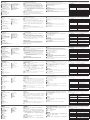 2
2
em outros idiomas
- español: ATEN CL3700 Guía de inicio rápido
- français: ATEN CL3700 Guide de démarrage rapide
- italiano: ATEN CL3700 Guida Rapida
- English: ATEN CL3700 Quick start guide
- русский: ATEN CL3700 Инструкция по началу работы
- Deutsch: ATEN CL3700 Schnellstartanleitung
- polski: ATEN CL3700 Skrócona instrukcja obsługi
- 日本語: ATEN CL3700 クイックスタートガイド
- Türkçe: ATEN CL3700 Hızlı başlangıç Kılavuzu
Artigos relacionados
-
ATEN 1U Ultra Short Depth Single Rail WideScreen LCD Console (USB / VGA) Guia rápido
-
ATEN CL3116 Guia rápido
-
ATEN CL3884NW Guia rápido
-
ATEN KL1516AiN Guia rápido
-
ATEN CL3800NW Guia rápido
-
ATEN KL1516A Guia rápido
-
ATEN CL6708MW Guia rápido
-
ATEN CL3800 Guia rápido
-
ATEN 1U Ultra Short Depth Dual Rail WideScreen LCD Console (USB / HDMI / DVI / VGA) Technical Manual
-
ATEN CS261 Guia rápido